카카오톡 백업
카카오톡 복원, 카톡 대화 백업, 카톡 대화 복구, 백업 삭제
-
휴대폰이 고장 나서 어쩔 수 없이 바꿔야 하거나, 안드로이드 휴대폰에서 아이폰으로 바꾼다거나 여러 가지 이유로 휴대폰을 바꾸는 경우가 생길 수 있습니다.
그럴 때 전 국민이 사용하는 메신저 어플 카카오톡의 대화 내용은 어떻게 보존할까요?
지인들과의 소중한 대화는 틈틈이 백업을 해두시면 카카오톡을 재설치하거나, 휴대폰을 바꾸게 되더라도 그대로 유지할 수 있습니다.

오늘은 카카오톡에서 지원하는 카카오톡 대화 백업 방법과 카카오톡 대화 복원 방법, 그리고 용량 부족 및 이젠 백업이 필요 없다 라는 분들을 위해 카카오톡 백업 파일 삭제 방법까지 알아보도록 하겠습니다.
카카오톡 백업, 복원 방법이 궁금하시다면 이 글을 끝까지 읽어주세요!
카카오톡 대화 백업하기
일단 카카오톡 백업 방법부터 알아보겠습니다.
사진의 빨간색 체크 박스와 설명을 참고하셔서 잘 따라와주세요!
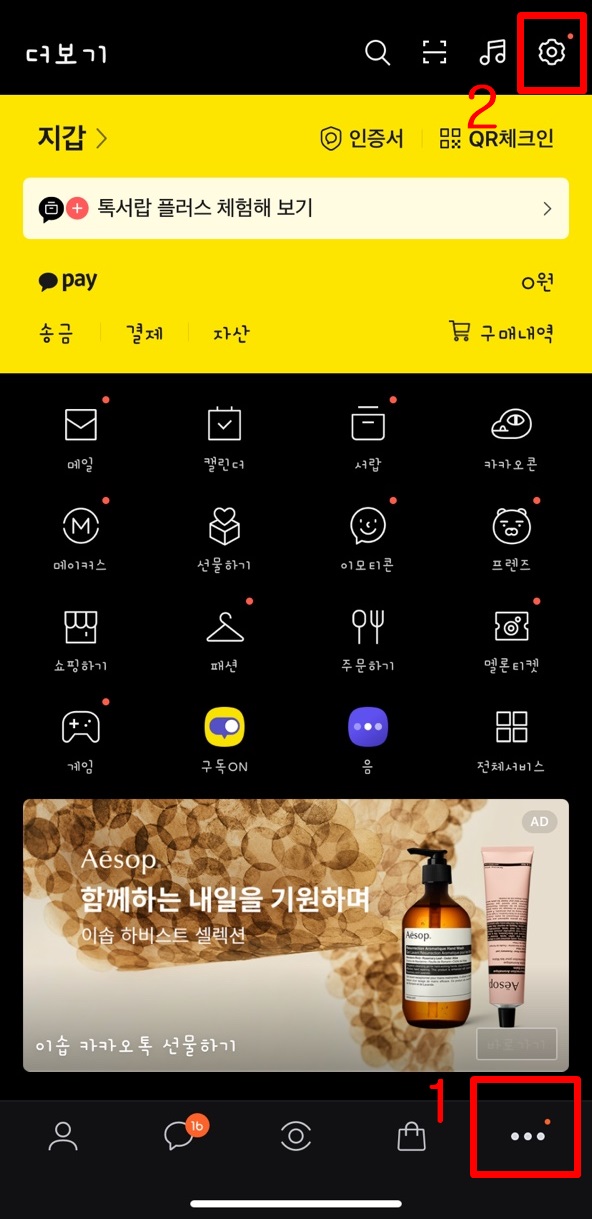
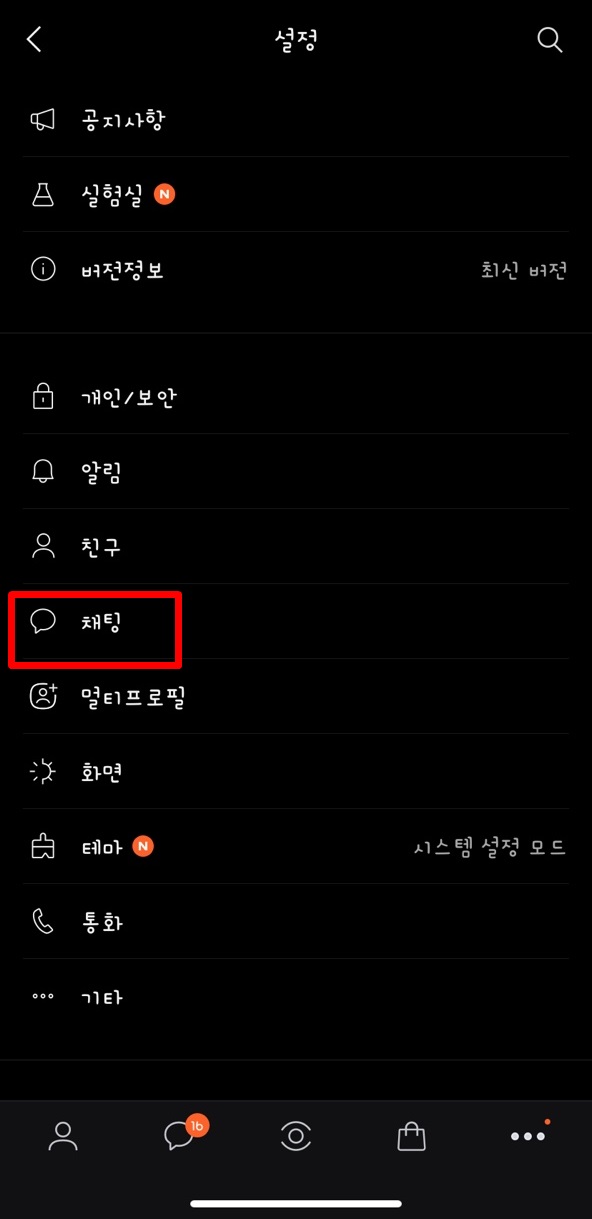
우선 우측 하단의 3개의 점 아이콘을 누른 뒤 우측 상단의 톱니바퀴 아이콘을 눌러 설정으로 들어가 줍니다.
그리고 설정에서 채팅으로 진입해줍니다.
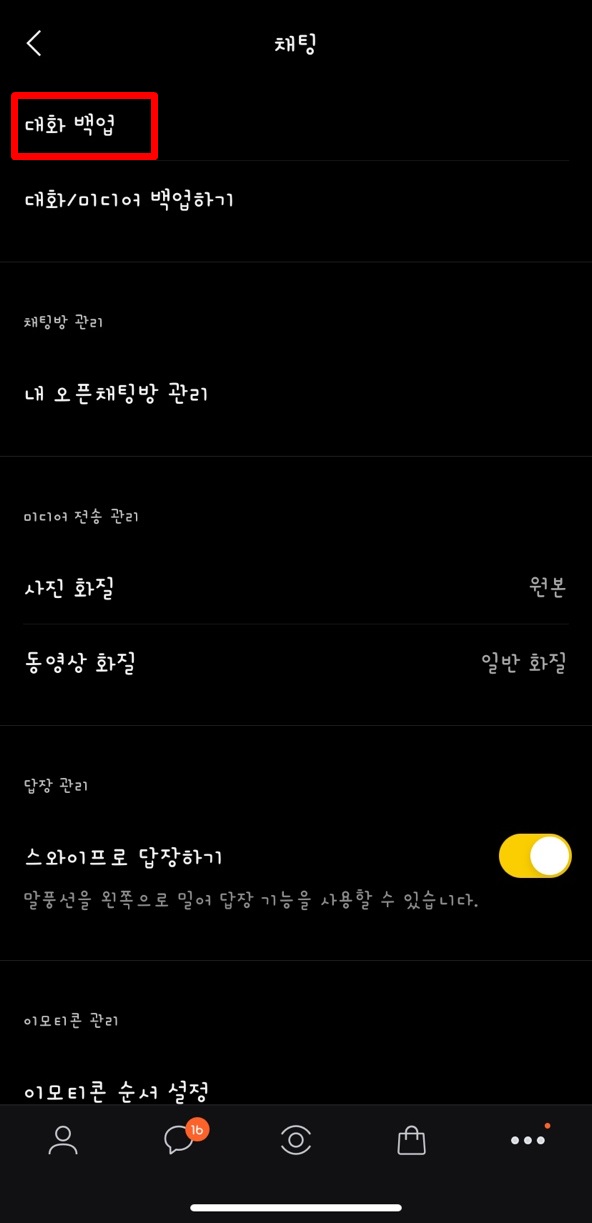
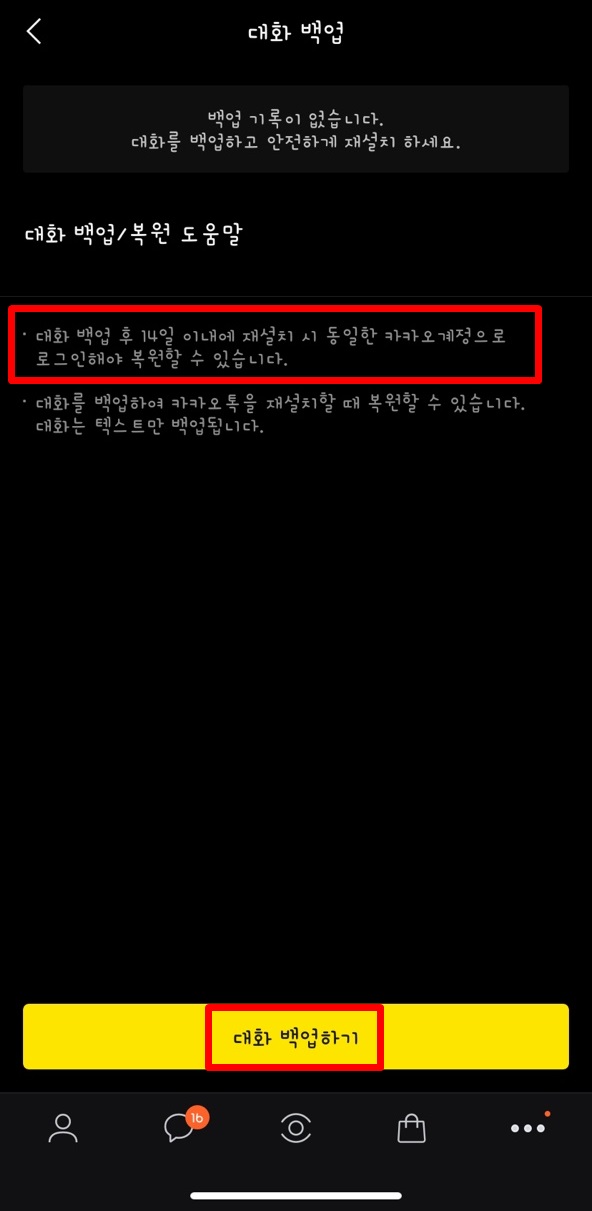
채팅 메뉴에서 상단에 대화 백업을 눌러줍니다.
그럼 대화 백업 메뉴가 나타나는데요, 체크박스로 표시한 문구를 읽어보시면 아시겠지만 백업을 시작한 일자로부터 14일이 지나버리면 복원이 불가능하기 때문에 14일이 지났다면 다시 백업을 해주셔야 합니다.
확인하셨다면 대화 백업하기를 눌러줍니다.

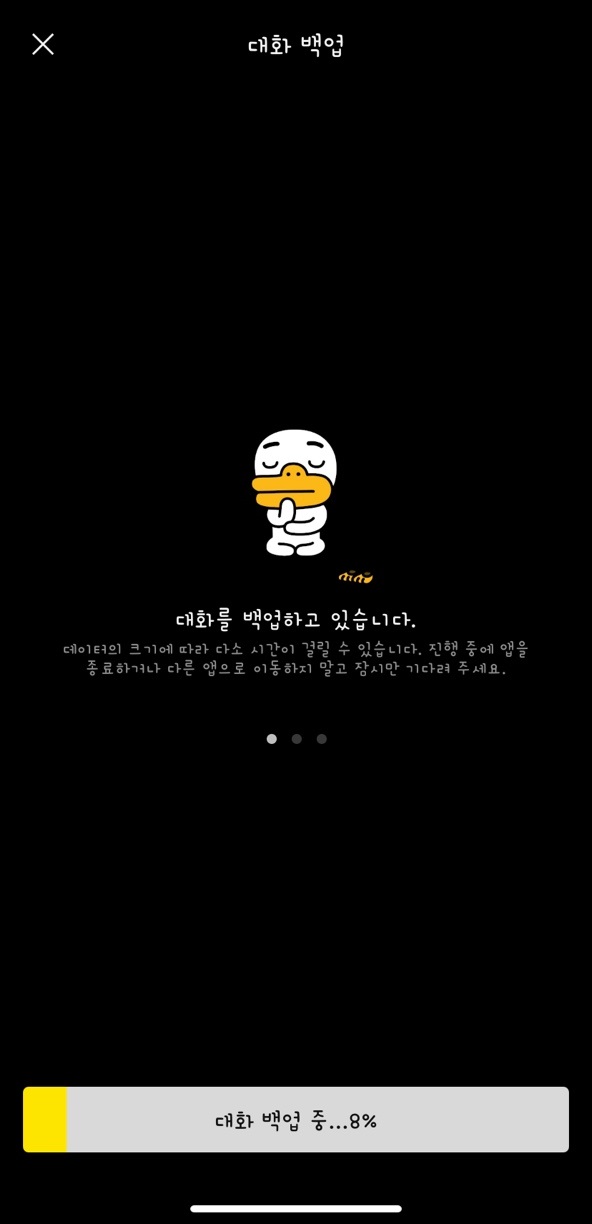
그럼 백업용 비밀번호를 설정하라는 창이 나타납니다.
복원 시 사용할 비밀번호를 4~16자리로 입력하고 다음을 눌러주면 오른쪽 사진과 같이 백업이 진행됩니다.
백업에 소요되는 시간은 용량에 따라 다르겠지만 저 같은 경우는 약 1분이 소요되었습니다.
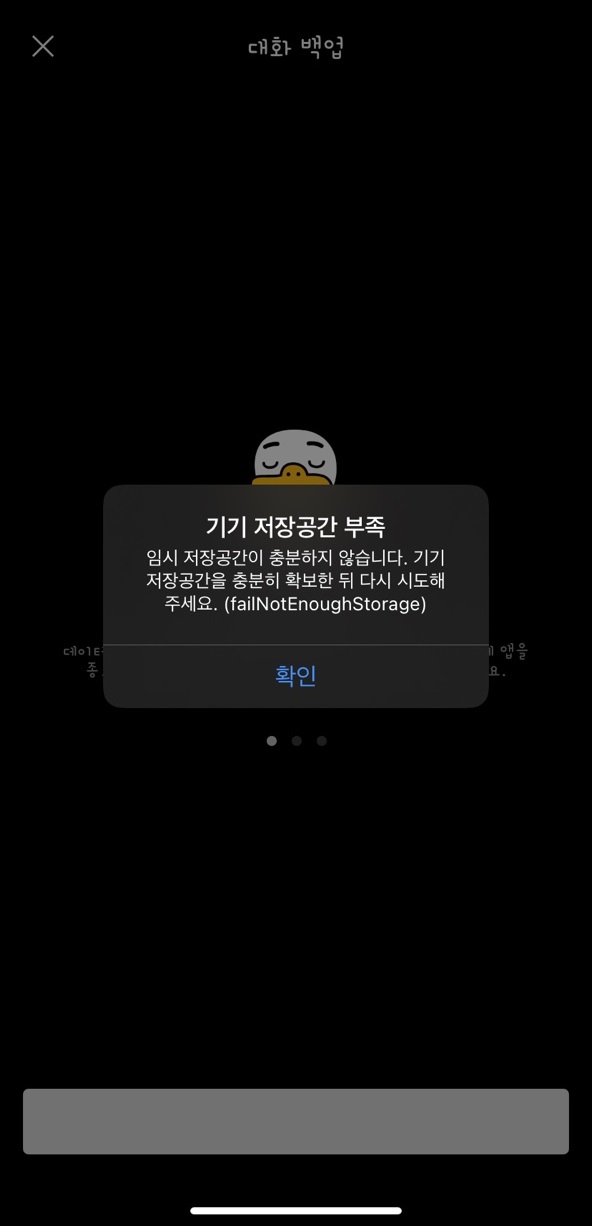
만약 휴대폰의 여유 공간이 부족하다면 왼쪽 사진과 같이 기기 저장공간이 부족하다고 백업이 진행되지 않습니다.
그렇기 때문에 여유 공간을 여유 있게 4GB 정도는 남겨두시고 백업을 하는 걸 추천드립니다.
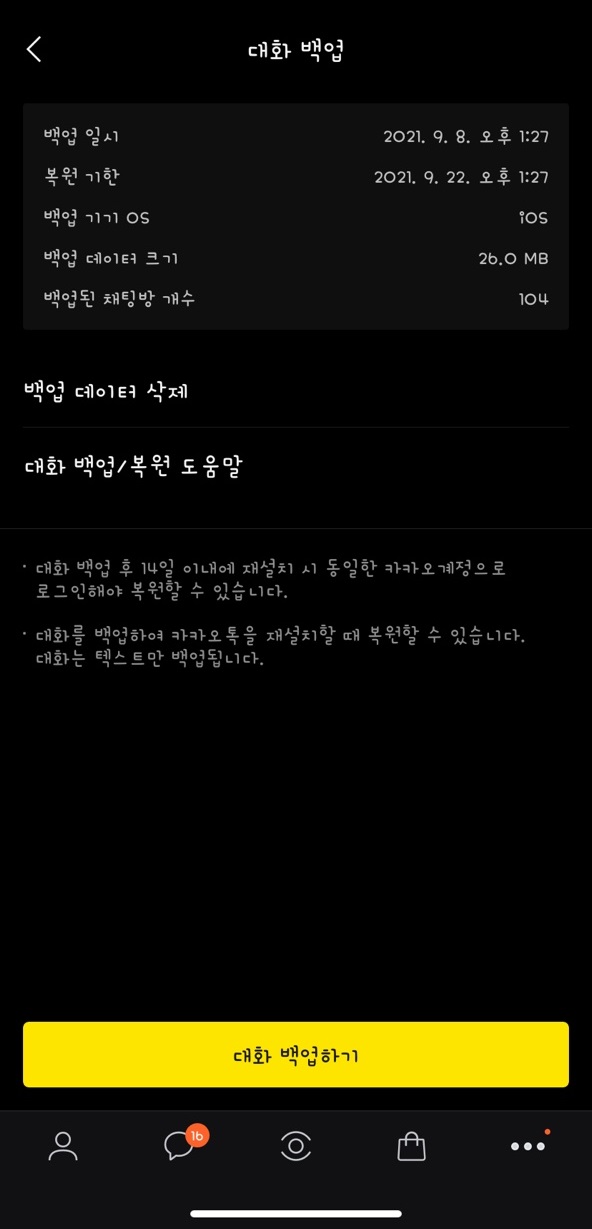
카카오톡 백업이 완료되면 대화 백업 메뉴로 넘어가게 되며, 여기까지 진행되었다면 카카오톡 백업은 완료됐습니다.
여기서 복원 기한이 나오는데요 복원 기한 일자를 넘어가지 않도록 조심합시다.
백업 데이터의 용량은 별로 크지 않지만 혹시 필요가 없다는 분들을 위해 삭제하는 방법까지 알아보고 가겠습니다.
매우 간단하니 가볍게 봐주시면 될 것 같습니다.
카카오톡 백업 파일 삭제하기
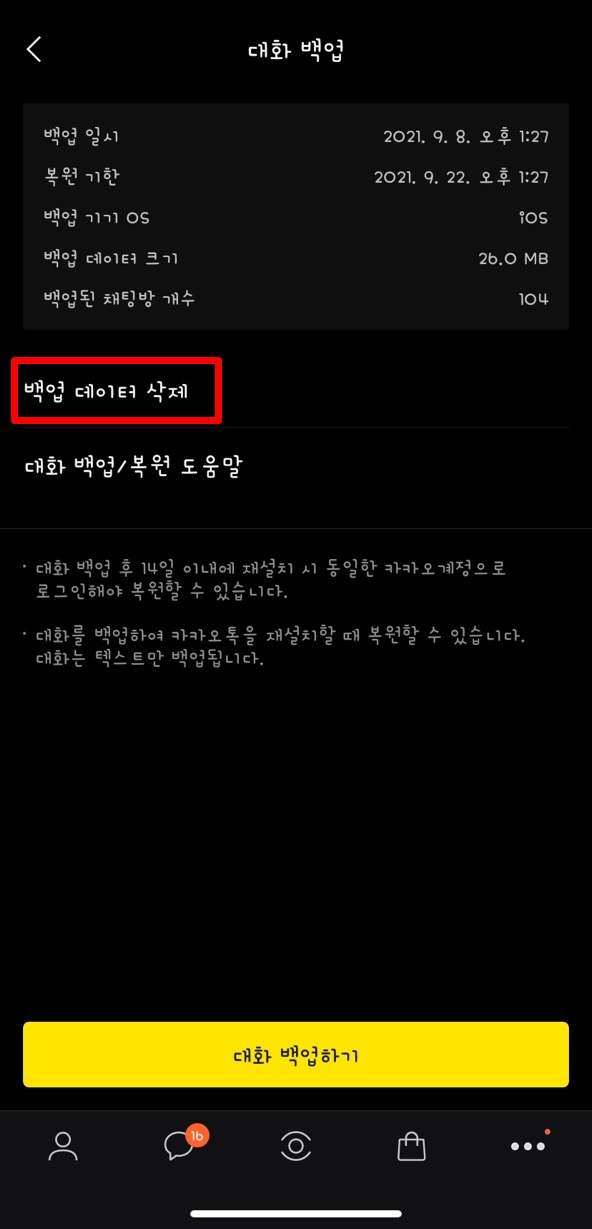
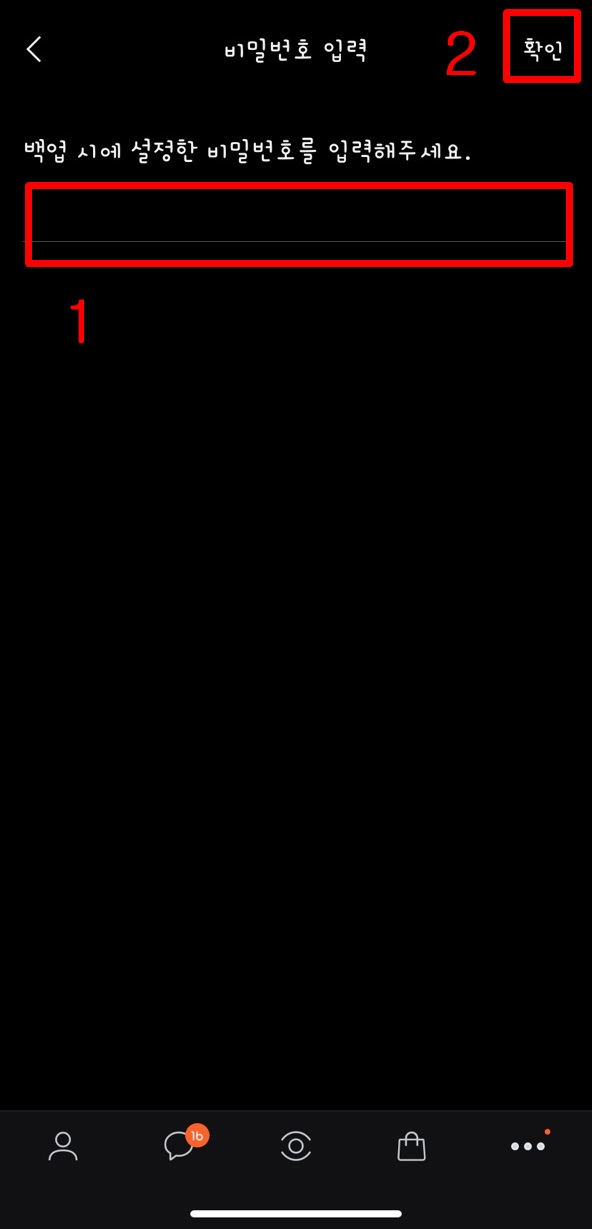
카카오톡 백업 파일 삭제는 매우 간단합니다.
대화 백업 메뉴에서 백업 데이터 삭제를 눌러준 뒤 백업 시에 설정했던 비밀번호를 입력하고 확인을 눌러주면 끝입니다.
정말 간단하죠?
그럼 마지막으로 카카오톡 대화 복원 방법에 대해 알아보겠습니다.
카카오톡 대화 복원하기
우선 카카오톡 대화 복원을 하고자 하는 기기에서 카카오톡 어플을 설치해줍니다.
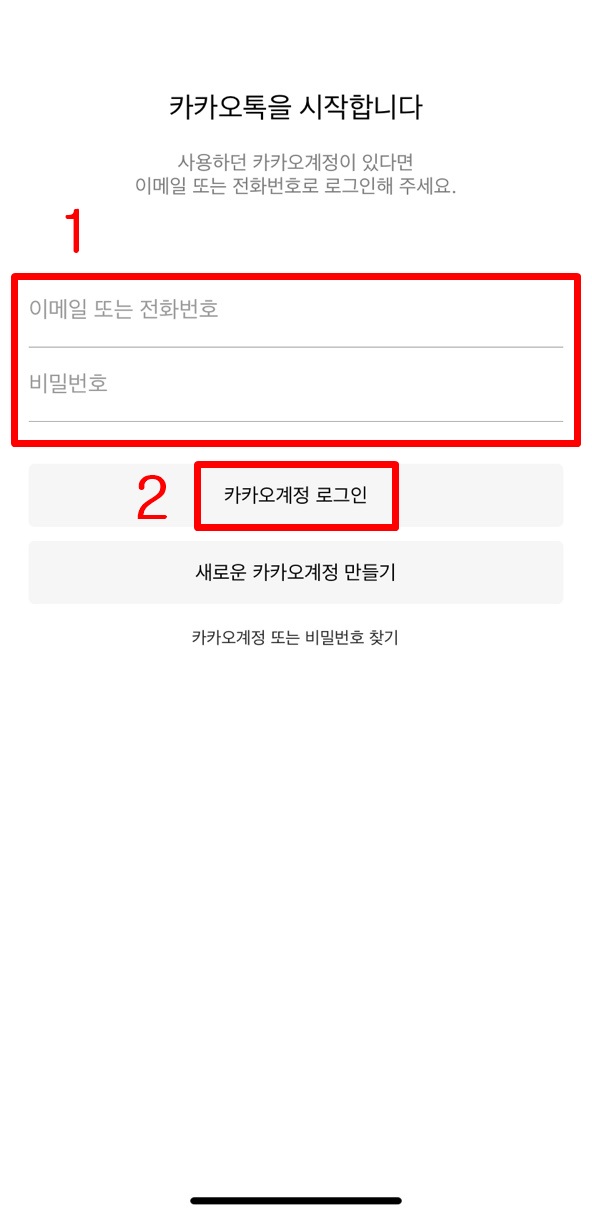
그리고 카카오톡을 실행하여 로그인 및 본인인증을 해줍시다.
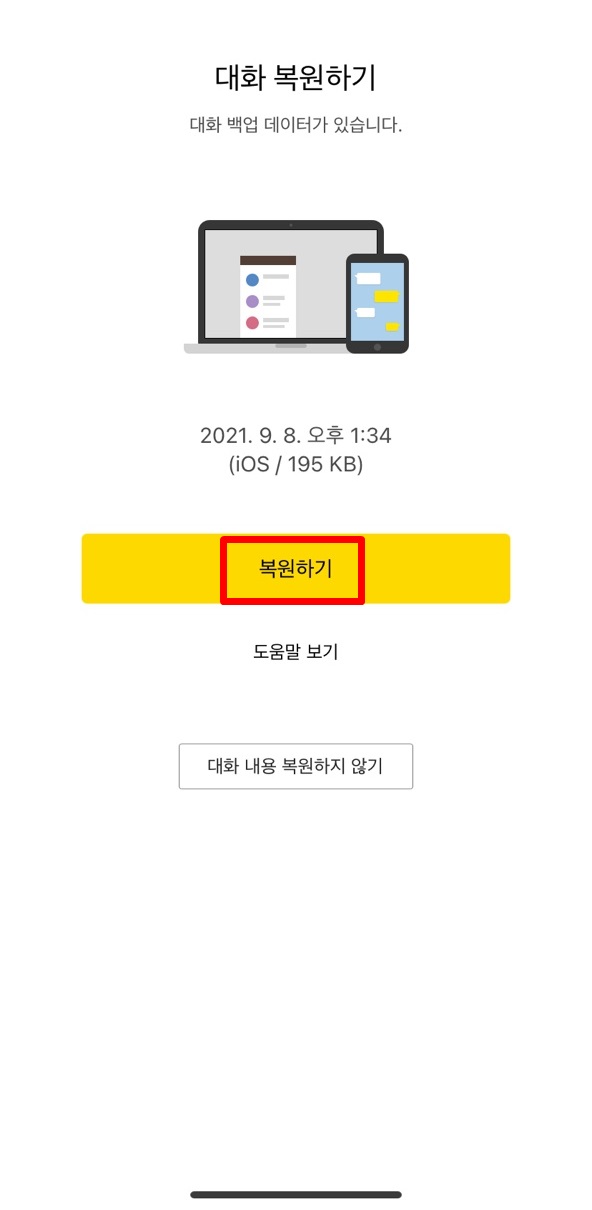
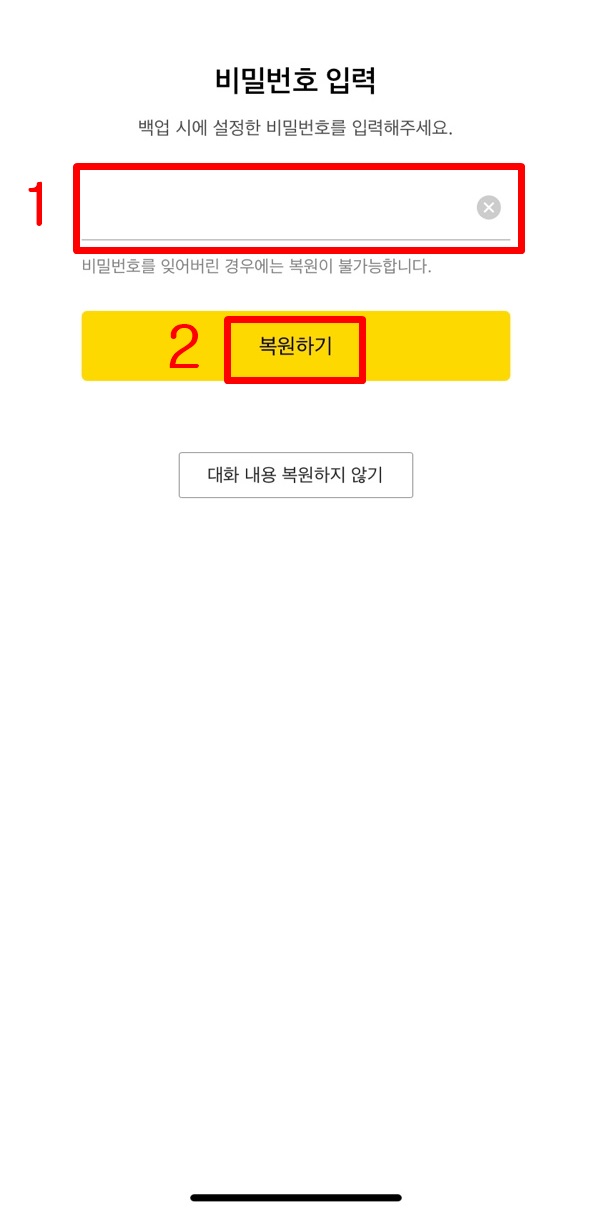
이전에 카카오톡 백업을 진행했기 때문에 로그인을 완료하면 대화 복원하기 메뉴가 나타납니다.
복원하기를 눌러주면 백업 시 생성했던 비밀번호를 입력하는 창이 나타나는데요, 이전에 생성한 비밀번호를 입력하고 복원하기를 눌러줍시다.
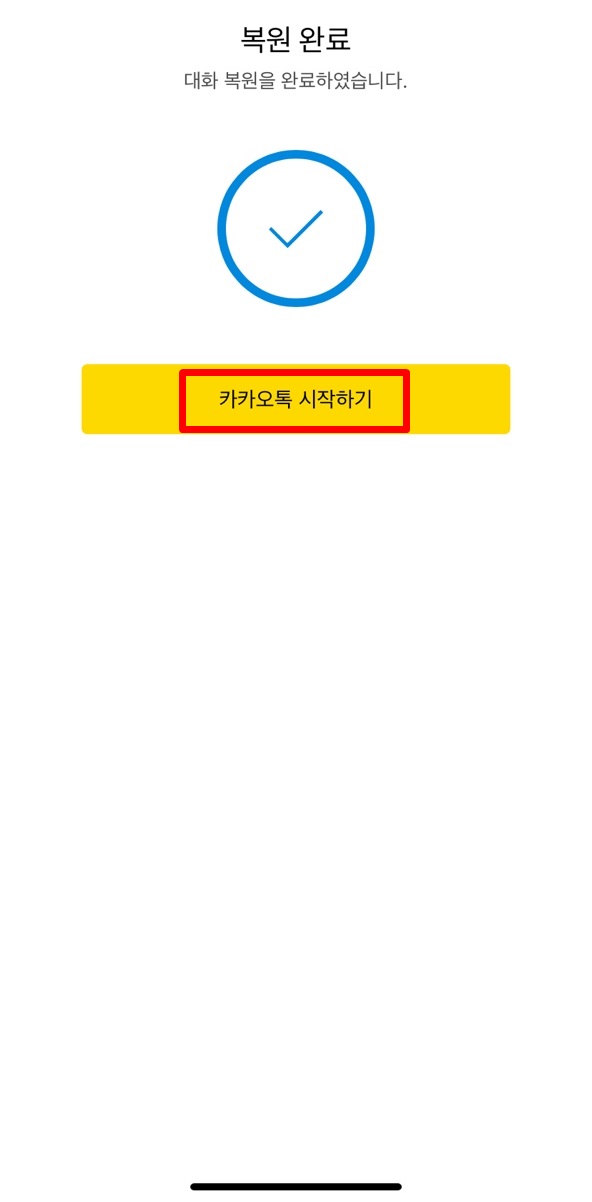
카카오톡 대화 복원에는 몇 초면 금방 끝납니다.
위 사진처럼 나타나면 카카오톡 대화 복원이 완료된 것입니다.
이제 카카오톡 시작하기를 눌러 잘 사용해주시면 됩니다.
여기까지 따라오시느라 고생 많으셨습니다.
카카오톡 백업 시 주의사항
- 카카오톡 대화 백업 유효기간은 14일입니다. 14일이 지났다면 다시 백업을 진행해주셔야 합니다.
- 카카오톡 대화 복원은 말 그대로 대화 내용만 복원이 됩니다. 사진이나 동영상은 백업이 안 되는 점 알아주시길 바랍니다.
함께 읽으면 좋은 카카오톡 관련 글
상대방이 날 차단한 것 같아요. 카톡 차단 당했는지 알고 싶어요.
내가 보여주고 싶은 사람에게만 내 프로필을 보여주고 싶어요. 그런 기능 없나요?
이젠 컴퓨터로 카카오톡을 사용하고 싶어요. 카카오톡 pc버전은 어떻게 설치하나요?
카카오톡 백업, 복원 마무리
오늘은 카카오톡 백업과 복원 방법에 대해 알아봤는데요, 이 방법은 대화 내용만 백업할 수 있답니다.
그래서 사진이나 동영상은 아쉽게도 백업할 수 없어요.
하지만 지인과의 대화 중 중요한 대화가 많다, 소중한 대화가 많다 이런 분들에겐 좋은 방법이 될 겁니다.
여러분들께서도 카카오톡 대화 백업을 통해 소중한 대화 내용 잃어버리지 않으시길 바랍니다.
이 글이 도움이 되었다면 댓글, 공감(하트), 구독 부탁드립니다. 블로그 운영에 큰 도움이 됩니다 :D



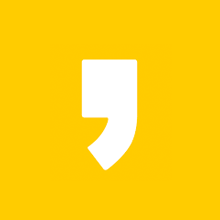
최근댓글